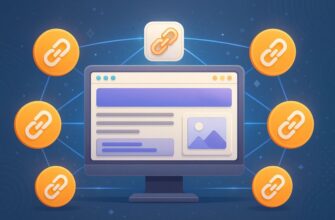Додаток «Контакти» на iPhone зберігає важливу інформацію про друзів, родичів і колег – імена, номери телефонів, адреси тощо. Проте помилки синхронізації з iCloud чи з електронною поштою інколи призводять до дублювання контактів. У цій статті ми розглянемо, як об’єднати контакти на iPhone та позбутися небажаних дублікатів, а також як видаляти окремі записи при потребі.
Чому виникають дубльовані контакти на iPhone?
Іноді злиття декількох джерел даних – iCloud, облікових записів електронної пошти чи інших сервісів – може створити кілька копій одного контакту. Це відбувається через помилки в синхронізації або збої в оновленні даних. На щастя, сучасні версії iOS (починаючи з iOS 16) пропонують зручні інструменти для вирішення цієї проблеми.
Як об’єднати контакти на iPhone: простий спосіб
Якщо ви використовуєте iOS 16 або новішу версію, усунення дубльованих контактів стає дуже простим завданням. Виконайте наступні кроки:
- Переконайтеся у версії iOS. Перевірте, що ваш iPhone працює на iOS 16 або пізнішій версії.
- Запустіть додаток «Телефон». Відкрийте додаток, де зберігаються контакти.
- Перейдіть до вкладки «Контакти». Натисніть на вкладку в нижній частині екрана.
- Перевірте сповіщення про дублікати. Якщо на вашому пристрої знайдено дубльовані записи, під вашою карткою з’явиться спливаюче вікно із пропозицією переглянути дублікати.
- Об’єднайте дублікати. Натисніть «Переглянути дублікати», перегляньте список і, у разі необхідності, натисніть «Об’єднати всі». Таким чином, всі дублікати будуть об’єднані в єдиний запис, що містить всю унікальну інформацію.
Як поєднати контакти з різними іменами
Іноді одна людина може з’являтися в контактах під різними іменами. Стандартний метод об’єднання працює лише для записів із однаковими назвами. Для вирішення цієї ситуації виконайте наступні кроки:
- Відкрийте контакт. У додатку «Телефон» виберіть перший контакт, який потрібно об’єднати.
- Редагування запису. Натисніть кнопку «Правити» у верхньому правому куті.
- Зв’язування контактів. Прокрутіть вниз і виберіть опцію «Зв’язати контакти».
- Обрання іншого запису. Зі списку виберіть другу контактну картку, яку необхідно об’єднати з першою.
- Підтвердження дій. Натисніть «Зв’язати», а потім – «Готово». Результатом стане об’єднання інформації під іменем першого контакту.
Якщо ви бажаєте змінити ім’я об’єднаного контакту, виконайте наступні кроки:
- Відкрийте об’єднаний контакт. Перейдіть до розділу «Зв’язані контакти».
- Оберіть потрібне ім’я. Натисніть на картку контакту, ім’я якої бажаєте зберегти.
- Використайте як основне. Виберіть пункт «Використовувати це ім’я для єдиної карти».
Як видалити контакт на iPhone: детальна інструкція
Іноді замість об’єднання дубльованих контактів вам потрібно повністю видалити непотрібний запис. Процедура видалення контакту трохи відрізняється від стандартного свайпу для видалення повідомлень або нотаток. Для видалення контакту виконайте наступні дії:
- Запустіть додаток «Телефон»: Відкрийте додаток і перейдіть до списку контактів.
- Виберіть потрібний контакт: Знайдіть контакт, який бажаєте видалити.
- Редагування контакту: Натисніть кнопку «Правити» у верхньому правому куті.
- Прокрутіть вниз: Перейдіть до кінця контактної картки.
- Видалення запису: Натисніть «Видалити контакт» і підтвердіть дію, натиснувши ще раз «Видалити контакт».
Сучасні можливості iOS дозволяють легко вирішувати проблеми з дубльованими контактами на iPhone. Використовуючи прості кроки з додатку «Телефон», ви швидко об’єднаєте дублікати та збережете чистоту вашого списку контактів. А якщо потрібно видалити зайвий контакт – процес теж інтуїтивно зрозумілий. Слідкуйте за актуальністю вашої системи та регулярно перевіряйте контакти, щоб уникнути непорозумінь при спілкуванні з близькими та колегами.